はじめに
FTXでビットコインを毎月定期購入して積立投資する方法をまとめました。
過去の記事でクオンツゾーンを使ったビットコインの積立方法を紹介しましたが、今回はFTXのスマホアプリを使うやり方です。
関連記事
FTXのスマホアプリなら、クオンツゾーンで設定ができない毎月の積立設定が簡単に設定できるので便利ですよ。
ちなみにPCでアクセスする画面では積立設定ができないようです。
積立に使う通貨は日本円の他にUSDも可能です。
これめっちゃありがたいです。
円高の時に円をドルに変えておけば、円で買うよりUSDで買った方が有利になることもありそうですよ。
注意点としては2つあります。
1つ目は、一番初めの購入は手動でする必要あること。
2つ目は、購入するタイミングは設定する日は含まれず、毎月の購入なら1ヶ月後からの購入になります。
加えて、FTX Earnを設定しておけば、積立たビットコインを自動で運用することも可能です。
積立投資とFTX Earnで自動でビットコインが増える仕組みが簡単にできてしまいますよ。
これからビットコインを積立したい人の参考になればと思います。
まだFTX Japanの口座を持っていない人は、ぜひこちらから口座を開設してくださいね。
FTXのスマホアプリでビットコインを定期注文する
準備段階として積立てるビットコインをウォレットに入れておいてください。
ウォレットにビットコインがない場合、一番初めは手動でビットコインの購入が必要です。
また、ビットコインの定期注文にはスマホアプリが必要なのでインストールしてください。
インストール方法はこちらの記事の中で紹介していますので参考にしてくださいね。
ウォレットにビットコインが準備できたら、FTXのスマホアプリを開いて、ウォレットのBitcoinを選択します。
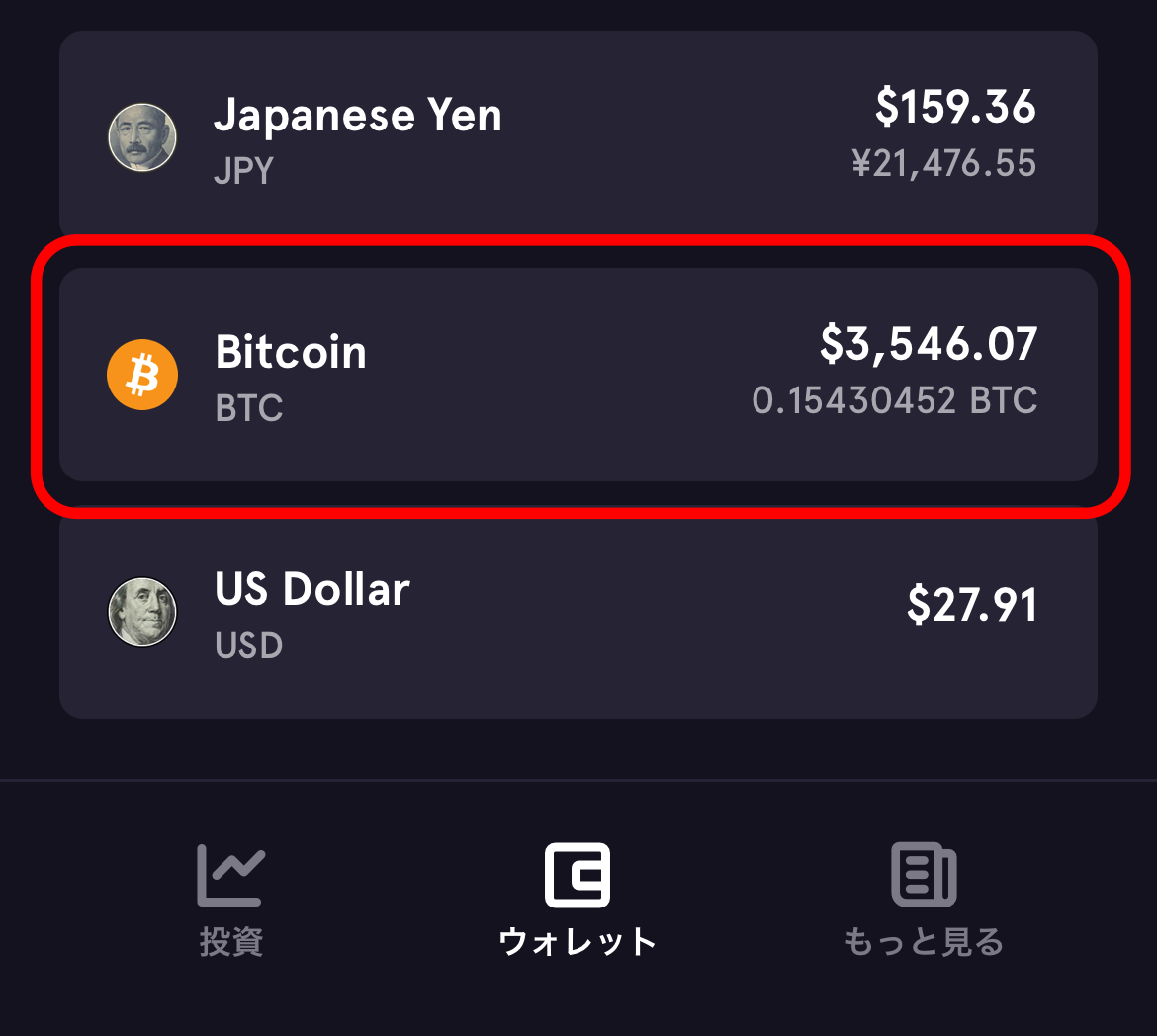
続いて「定期購入を設定」ボタンをタップ。
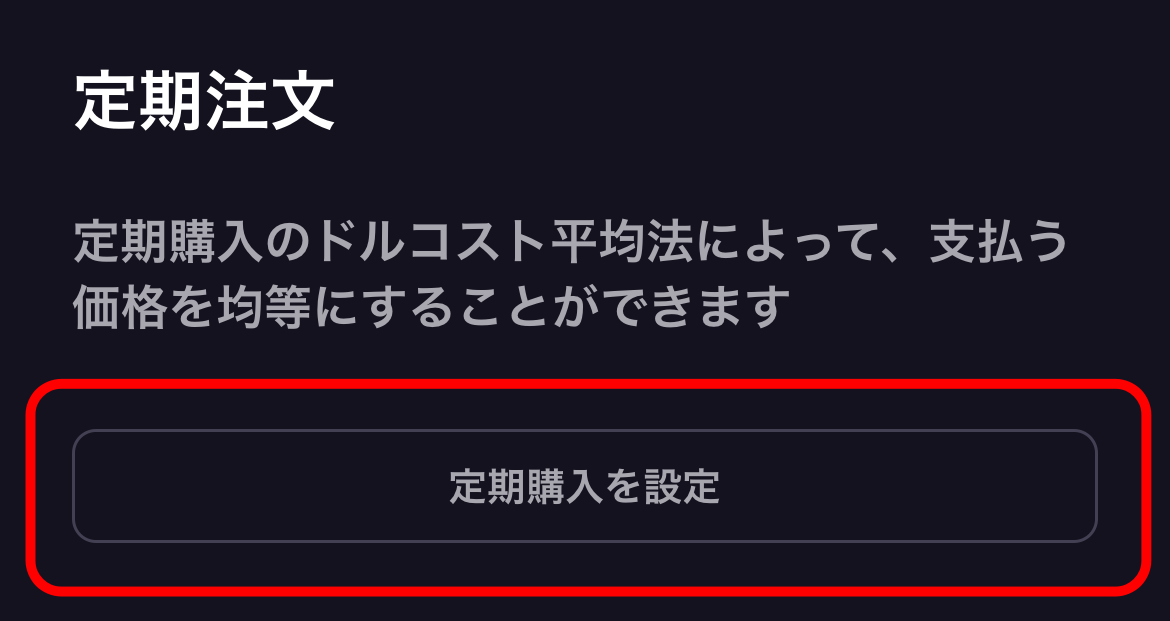
「You are buying」をタップして頻度を選択します。
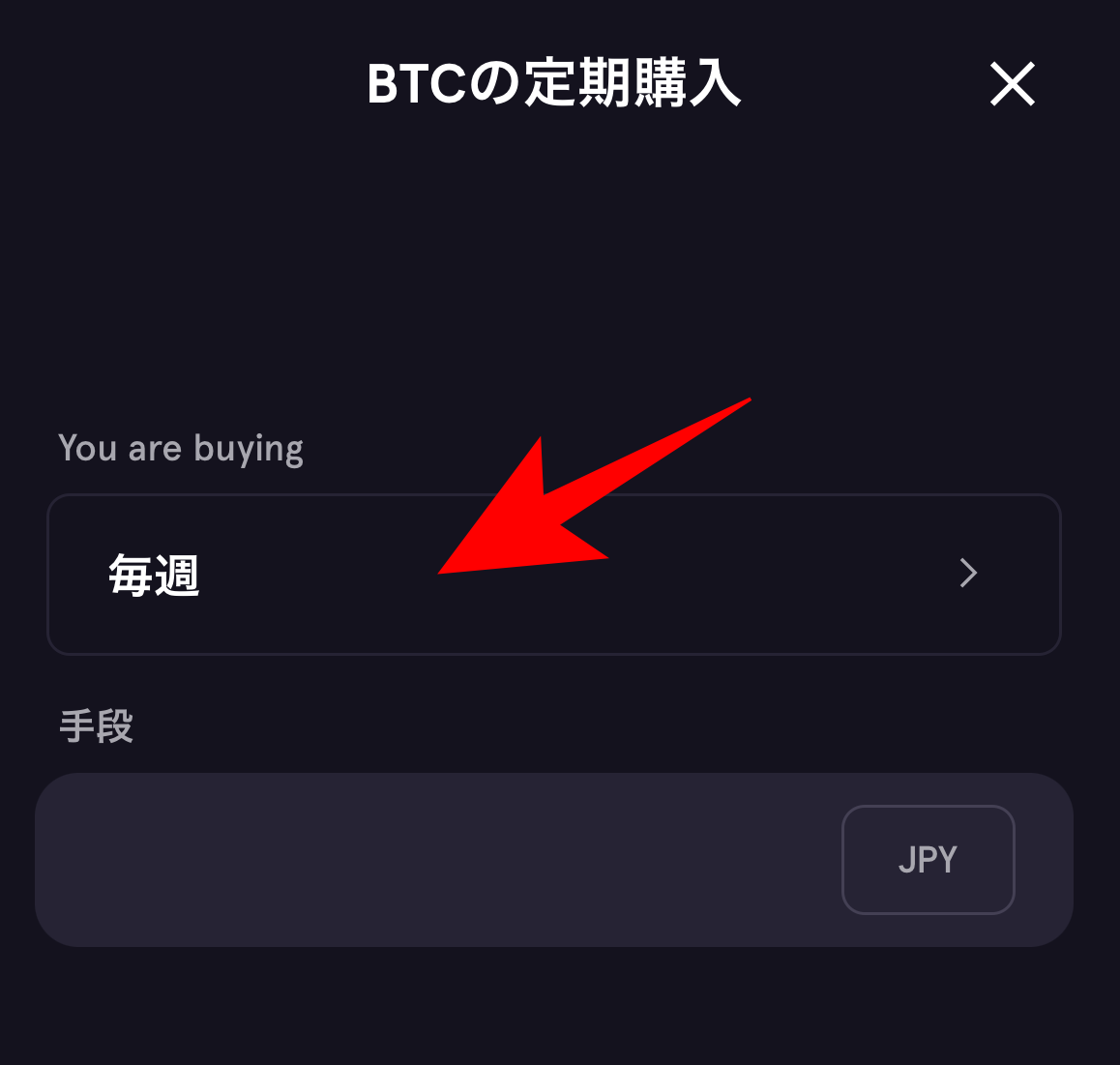
頻度は毎日、毎週、2週間ごと、毎月を選択できます。
今回は「毎月」を選択しました。
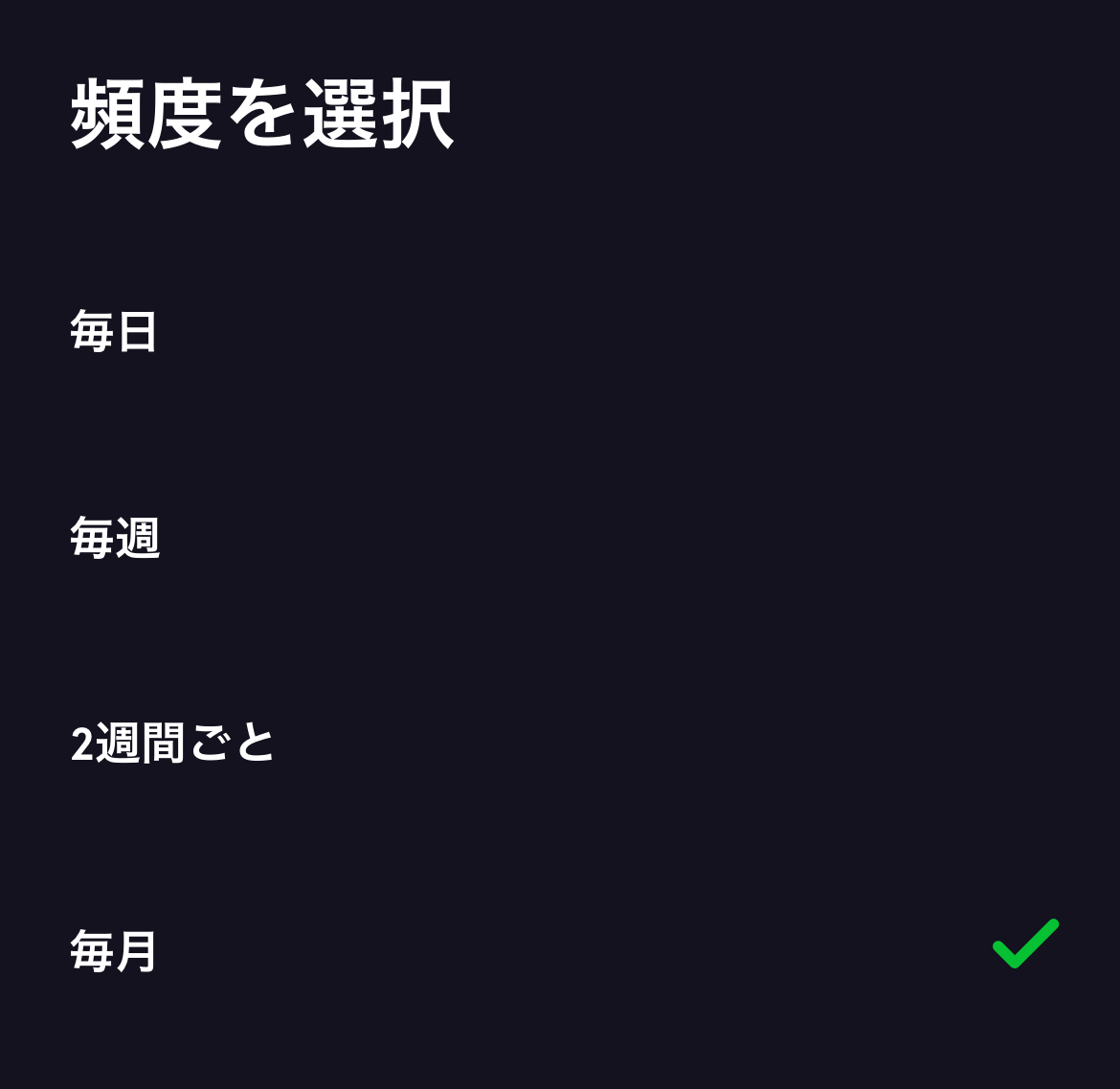
続いて手段に定期購入に使う法定通貨の数量を入力します。
単位のボタンをクリックすると日本円かUSDを選択できますよ。
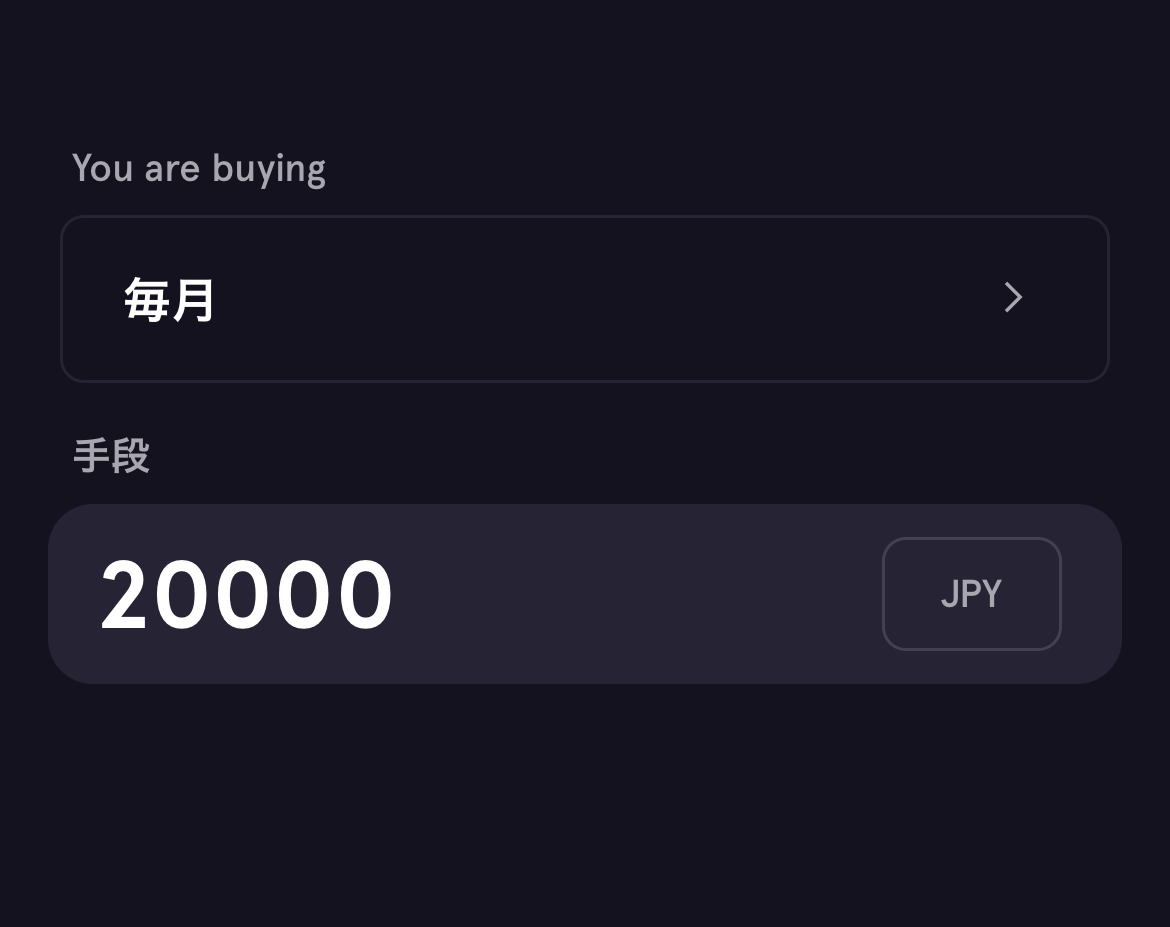
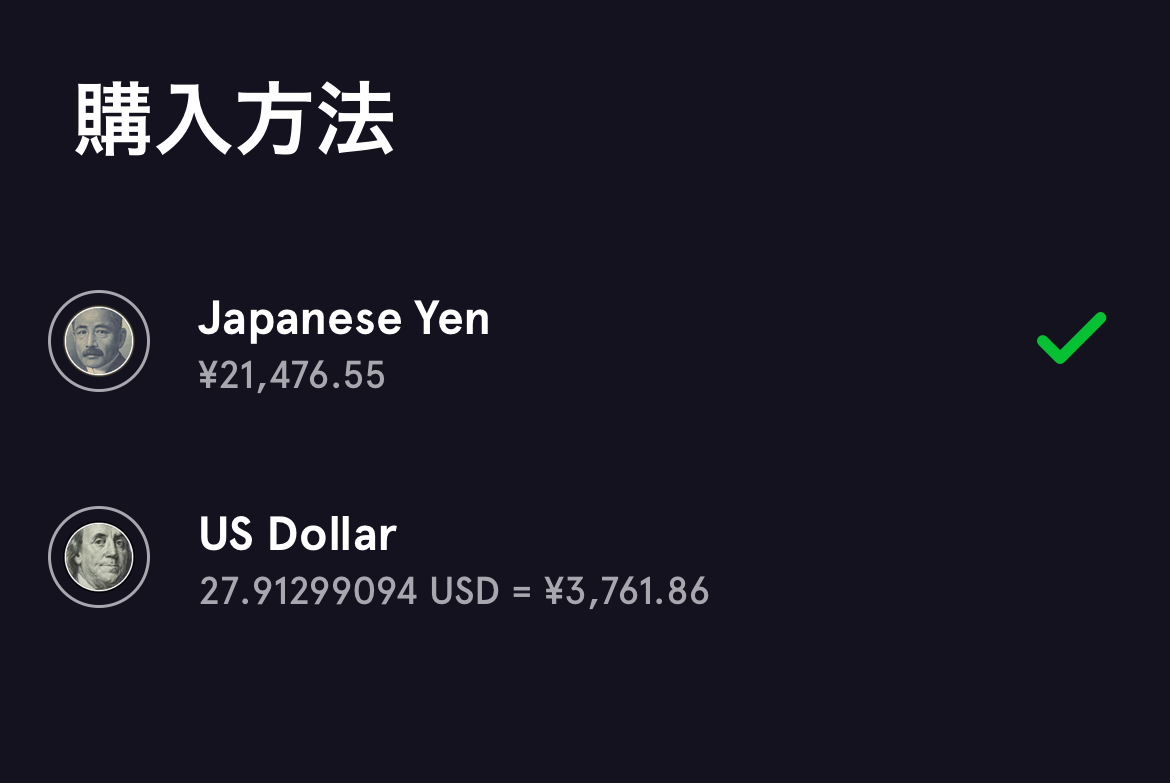
設定が完了したら一番下の「スライドして送信」を操作すれば設定完了です。
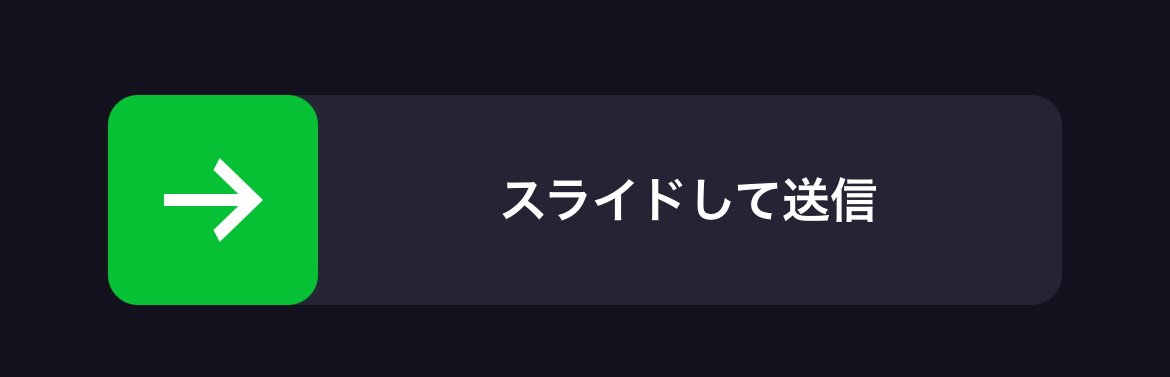
これで毎月の定期購入の設定が完了です。
簡単ですねー。

ちなみに定期購入の設定確認は定期注文の画面をタップすると確認できます。

次の購入の日付に購入が実施されます。
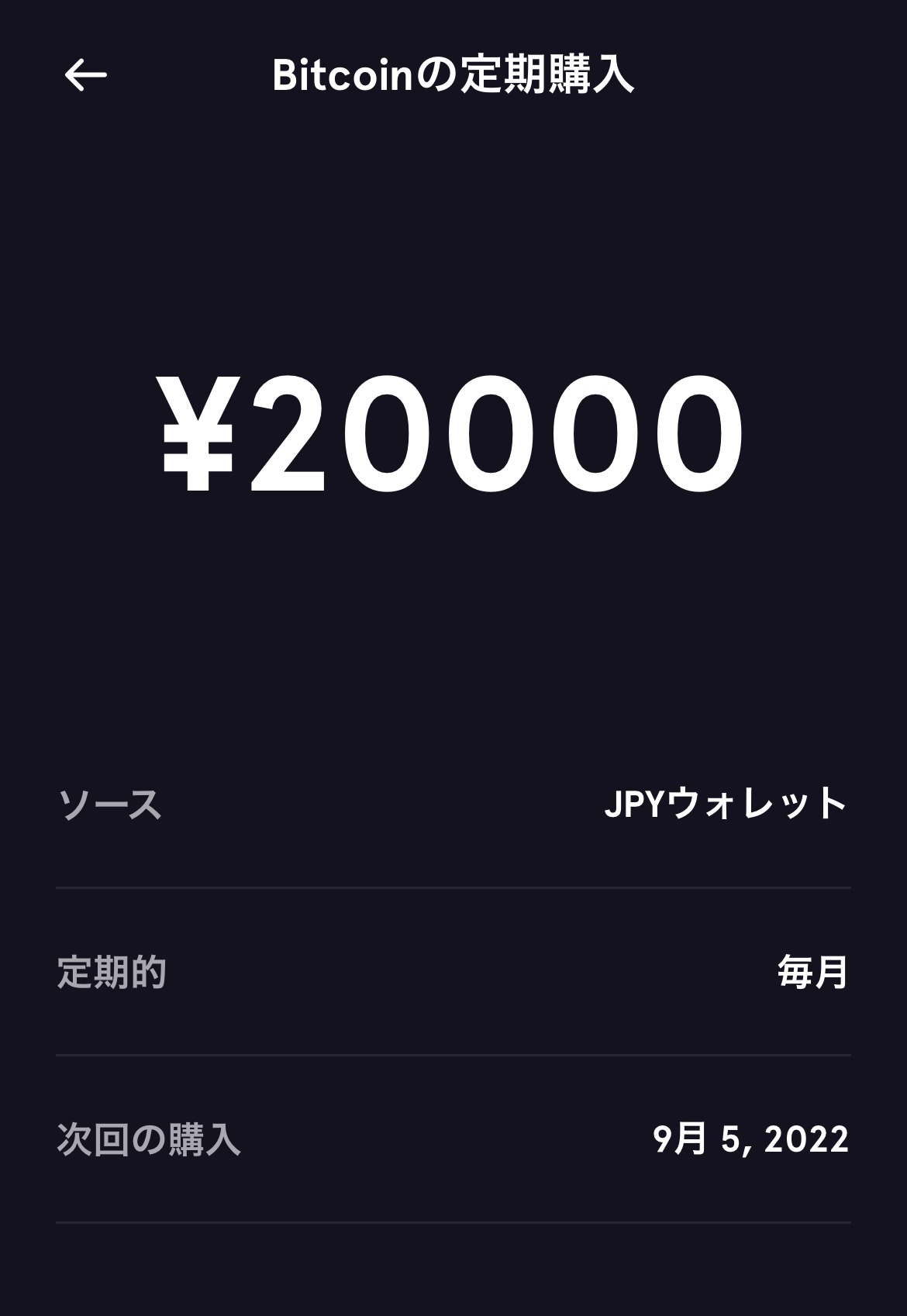
最後に
この記事ではFTXでビットコインを毎月定期注文して積立投資する方法をまとめました。
ビットコインの他にFTXで取り扱っている仮想通貨の積立ができますよ。
他の国内取引所にない特徴としてはUSDで積立ができること。
日本円以外で積立できるところがいいですね。
FTX Earnを設定しておけば、積立たビットコインを自動で運用することも可能です。
これからビットコインを積立したい人の参考になればと思います。
FTX Japanの口座を持っていない人はこちらから登録してくださいね。
関連記事






